반응형
대부분 표나 계산식을 작성하기 위해서는 엑셀을 이용합니다. 그런데 작성된 표 자료를 인쇄했는데, 하나의 표더라도 자료가 많아 여러 장으로 인쇄되는 경우가 있습니다. 엑셀 자료를 보기 좋게 한 장에 프린트하려면 어떻게 인쇄 설정을 하는지에 대하여 알아보고자 합니다.
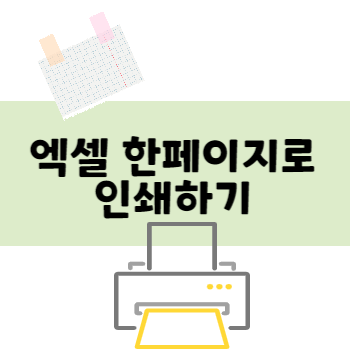
엑셀 한페이지로 인쇄하기
1. Ctrl + P 단축키 이용하여 인쇄화면 들어가기
2. 설정 - 현재 설정된 용지 클릭 - 한페이지에 시트 맞추기 클릭
3. 한 페이지에 모든 열 맞추기, 한 페이지에 모든 행 맞추기도 가능
한 페이지에 시트 맞춰 인쇄하기
인쇄하기 위해서는 작업 중인 [홈]탭에서 [파일]탭을 눌러 왼쪽 메뉴 중 인쇄를 선택합니다. 또는 단축키 Ctrl + P를 누르면 바로 인쇄하기 위한 화면이 나타납니다.
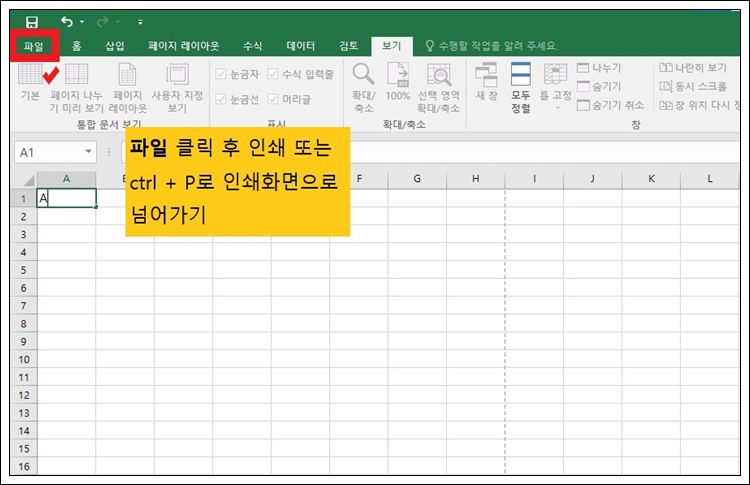
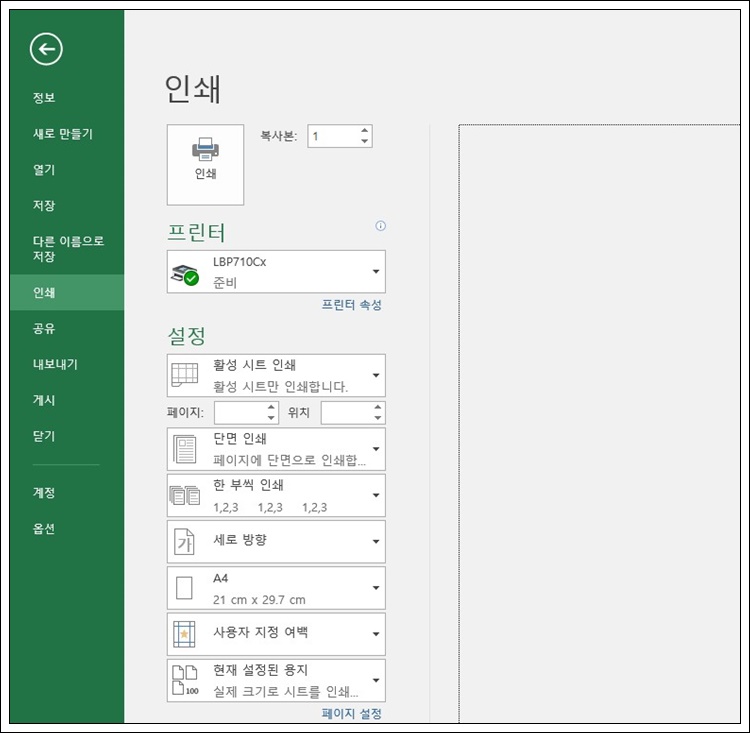
인쇄 설정 제일 마지막 현재 설정된 용지를 클릭하여 "한 페이지에 시트 맞추기"를 클릭하면 됩니다. 한 페이지에 모두 들어가도록 인쇄물을 줄여서 인쇄됩니다.
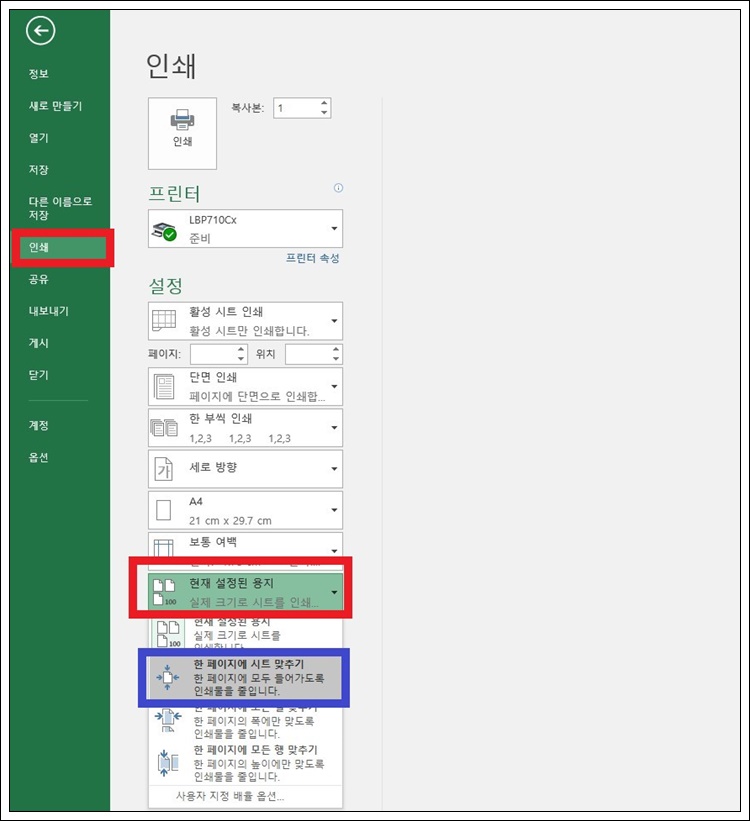
아주 간단하죠? 한페이지 인쇄는 시트 기준이 아닌, 열 또는 행을 맞춰 실행도 가능합니다.
또 다른 한페이지 인쇄기능
시트 기준이 아닌 행, 열 한쪽만 맞추기, 행, 열 모두 맞추기 기능도 있습니다.
1. 한 페이지에 모든 열 맞추기 : 한 페이지의 폭에만 맞도록 인쇄물을 줄입니다.
2. 한 페이지에 모든 행 맞추기 : 한 페이지의 높이에만 맞도록 인쇄물을 줄입니다.
마치며
간단한 기능이지만 모르고 있다면 여러 장이 인쇄되어 보기도 불편하고 종이나 잉크 까지 낭비됩니다. 한 페이지에 시트 맞추기 기능 꼭 기억하였다가 사용해 보시기 바랍니다.
'문서 작업들 > 엑셀' 카테고리의 다른 글
| 엑셀문서 쉽게 첨부(업로드)하는 방법 (0) | 2022.09.08 |
|---|---|
| 엑셀 숫자 뒤 고정문자 (원) 붙이기 (0) | 2022.09.06 |


댓글